Samsung ProXpress SL-M331x, SL-M332x, SL-M382x, SL-402x Laser Printer series - User Guide
Table Of Contents
- Basis
- 1. Inleiding
- 2. Menuoverzicht en basisinstellingen
- 3. Onderhoud
- Verbruiksartikelen en toebehoren bestellen
- Beschikbare verbruiksartikelen
- Beschikbare accessoires
- De tonercassette bewaren
- Toner herverdelen
- De tonercassette vervangen
- De beeldeenheid vervangen
- Accessoires installeren
- De gebruiksduur van de verbruiksartikelen controleren
- Instellen van de waarschuwing toner/beeldeenheid bijna op
- Het apparaat reinigen
- Tips voor het verplaatsen en opbergen van uw apparaat
- 4. Problemen oplossen
- 5. Bijlage
- Geavanceerd
- Contact SAMSUNG worldwide
- Verklarende woordenlijst
- Index
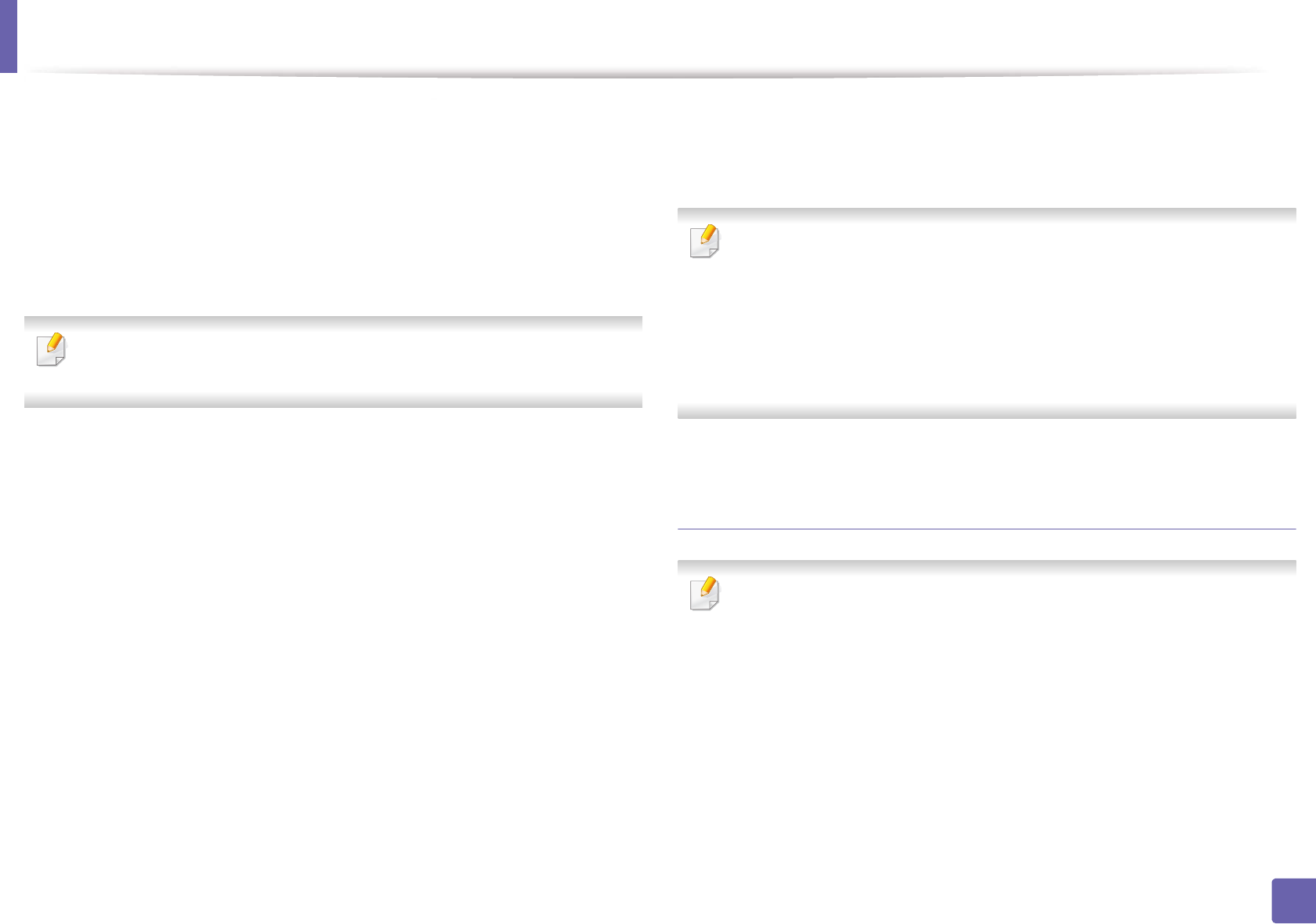
Installeren van een stuurprogramma over het netwerk
161
2. Een via een netwerk aangesloten apparaat gebruiken
1
Download het UNIX-stuurprogrammapakket van de website van
Samsung en pak het uit op uw computer.
2
Zorg dat u machtigingen voor de hoofdmap heeft.
“su -"
3
Kopieer het juiste stuurprogrammabestand naar de UNIX-computer.
Raadpleeg de handleiding van uw UNIX-besturingssysteem voor meer
informatie.
4
Pak het UNIX-printerstuurprogrammabestand uit.
Op IBM AIX gebruikt u bijvoorbeeld de volgende commando’s:
“gzip -d < voor de pakketnaam in | tar xf -"
5
Ga naar de uitgepakte map.
6
Voer het installatiescript uit.
“./install –i"
install is het installatiescriptbestand dat wordt gebruikt om het
UNIX-printerstuurprogrammapakket te installeren/deïnstalleren.
Gebruik de opdracht "chmod 755 install" om de uitvoering van het
installatiescript te machtigen.
7
Voer de opdracht ". /install –c" uit om de resultaten van de installatie
te controleren.
8
Voer "installprinter" uit vanaf de opdrachtregel. Hiermee wordt het
venster van de wizard Add Printer Wizard geopend. Stel in dit
venster de printer op de volgende manier in:
In sommige UNIX-besturingssystemen, zoals Solaris 10, zijn zojuist
toegevoegde printers mogelijk niet ingeschakeld en/of kunnen geen
taken ontvangen. In dat geval moet u de volgende twee opdrachten
uitvoeren in de root-terminal:
“accept <printer_name>"
“enable <printer_name>"
De installatie van het
printerstuurprogrammapakket ongedaan maken
Het hulpprogramma moet gebruikt worden om de geïnstalleerde printer
uit het systeem te verwijderen.
a Voer de opdracht "uninstallprinter" uit vanaf de terminal.
Hierdoor wordt Uninstall Printer Wizard geopend.
De geïnstalleerde printers verschijnen in de vervolgkeuzelijst.
b Selecteer de printer die u wilt verwijderen.
c Klik op Delete om de printer uit het systeem te verwijderen.










